å•é¡Œ
以下ã®ãƒªã‚¹ãƒˆãŒä¸Žãˆã‚‰ã‚Œã¾ã™ã€‚リストã®æœ«å°¾ã«æ–°ã—ã„è¦ç´ “Dog” ã‚’è¿½åŠ ã—ã€ãã®å¾Œã€ãƒªã‚¹ãƒˆã‚’表示ã—ã¦ãã ã•ã„。
List<String> animals = new ArrayList<>(Arrays.asList("Cat", "Elephant", "Monkey", "Lion"));ヒント
- リストã®æœ«å°¾ã«æ–°ã—ã„è¦ç´ “Dog” ã‚’è¿½åŠ ã™ã‚‹ã€‚
- 変更ãŒåæ˜ ã•ã‚ŒãŸãƒªã‚¹ãƒˆã‚’表示ã™ã‚‹ã€‚
ã“れを手動ã§è¡Œã†å ´åˆã€ãƒªã‚¹ãƒˆã« “Dog” ã‚’è¿½åŠ ã—ã€ãã®å¾Œã€ãƒªã‚¹ãƒˆã®å†…容を表示ã™ã‚Œã°è‰¯ã„ã§ã™ã€‚具体的ã«ã¯ã€ä»¥ä¸‹ã®ã‚ˆã†ãªæ‰‹é †ã§ã™ï¼š
- リストã®æœ«å°¾ã« “Dog” ã‚’è¿½åŠ ã™ã‚‹ã€‚
- リストを表示ã—ã¦å¤‰æ›´ã‚’確èªã™ã‚‹ã€‚
ã“ã‚Œã«ã‚ˆã‚Šã€ãƒªã‚¹ãƒˆãŒæ¬¡ã®ã‚ˆã†ã«ãªã‚‹ã¯ãšã§ã™ï¼š
["Cat", "Elephant", "Monkey", "Lion", "Dog"]上記ã®æ‰‹é †ã‚’プãƒã‚°ãƒ©ãƒ ã§è¡¨ç¾ã™ã‚‹å ´åˆã€Javaã®ã‚³ãƒ¼ãƒ‰ã‚’使用ã—ã¦ãƒªã‚¹ãƒˆã«è¦ç´ ã‚’è¿½åŠ ã—ã€ãã®å¾Œã€ãƒªã‚¹ãƒˆã‚’表示ã™ã‚‹ã“ã¨ã«ãªã‚Šã¾ã™ã€‚
→解ç”例
🎯 実習ã§ç†è§£ã‚’æ·±ã‚よã†
ã“ã®å†…容ã«ã¤ã„ã¦JavaDrillã§å®Ÿéš›ã«æ‰‹ã‚’å‹•ã‹ã—ã¦å¦ç¿’ã§ãã¾ã™







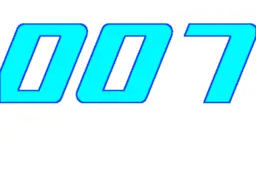

















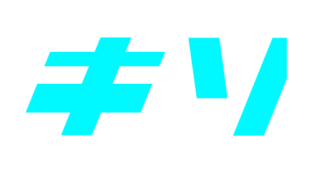

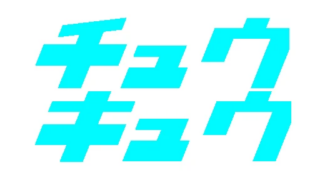


コメント